Kannst du mir mal ganz schnell das Audio von Dropbox bei WordPress einbinden? Irgendwie kannte ich diese Frage, doch erst nach ein paar Stunden habe ich mich an diesen Beitrag und meine Probleme mit dem iPad erinnert. Diese Schwierigkeiten beim Einbinden von Audios, die bei Dropbox liegen, habe ich jetzt einmal etwas genauer untersucht. Hier der „richtige“ Weg in 4 Schritten.
- Zunächst einmal sollte das Audio aufgenommen werden, z.B. mit der App Voice Record.
- Danach wird die Audiodatei in den Ordner Public bei Dropbox geladen.
- Obiges Bild zeigt, wie man zum Öffentlichen Link kommt, der in die Zwischenablage kopiert wird.
- Bleibt nur noch das bekannte Einfügen bei WordPress nach dem Prinzip „eckige Klammer“ Wort Audio schreiben Link einfügen „eckige Klammer“.
Hoffentlich kann ich mir alles bis zum nächsten Mal merken, denkt HoSi.
P.S.
Mir scheint, dass die Organisatoren von Dropbox den Traffic, den derartige Verlinkungen auf große Dateien ggf. erzeugen, nicht sehr lieben. Die Bandbreite wird daher auf 20 GB/Tag (kostenloser Account) bzw. 200 GB/Tag begrenzt. In der Dropbox-Hilfe gibt es u.a. Tipps für den Fall, dass ihr keinen Ordner Public in eurem Account findet.

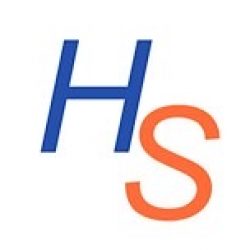

Danke fürs Posten. Ich gucke auch immer in deinen Blog, wenn ich etwas wissen will. Was genau bedeutet das praktisch mit der Bandbreite? Kann das eine Rolle gespielt haben, dass ich im Kloster via Hotspot meine auphonic / dropbox Audios (5Minüter) im Bücherblog nicht immer starten konnte? (Normalerweise nehme ich podhost, das ging dort aber nicht.)
LikeLike
Du sprichts von 5-Minütern, d.h. so etwa 5 MB groß (oder?). Sowas kannst du oder sonst jemand insgesamt 4000mal am Tag abspielen, bevor du auf 20 GB/Tag kommst. Dropbox mailt dir, wenn dieser Zustand eingetreten ist.
LikeLike
Mich würde interessieren, ob es sich hier nur um eine Verlinkung handelt, oder ob die nach WordPress kopierte Datei auch dann auf WordPress erhalten bleibt, wenn sie in Dropbox gelöscht wird. Gruß Johannes
LikeLike
Es ist eine Weile her, dass ich mit Audios hier in Wp gespielt habe. So viel ist aber sicher: Wenn man sie hier im Blog hochladen möchte, muss man zahlen.
Ein Ausweg ist daher das Hochladen zu einem Cloudspeicher, z.B. zu Dropbox. Man kann dann darauf verlinken oder – besser! – die Datei einbinden, damit sie im Audioplayer von Wp abgespielt wird. Dafür nutzt man dann im Editor in der HTML-Ansicht folgende Schreibweise:
# Audio http://link aus Dropbox ## (statt # bitte die eckige Klammer [ und statt ## die eckige Klammer ] schreiben)
Man muss bei der ganzen Sache dann allerdings dafür sorgen, dass die Datei in Dropbox nixht verschoben bzw. gelöscht wird.
LikeLike